- מְחַבֵּר Lauren Nevill [email protected].
- Public 2023-12-16 18:52.
- שונה לאחרונה 2025-01-23 15:19.
סרטונים המבוססים על טכנולוגיית פלאש עוזרים ליצור עיצוב ייחודי לאתר. אלמנטים של פלאש המשולבים ב- html הופכים את הדף למגוון ובהיר יותר. שפת הסימון של דפי האינטרנט מאפשרת לך להטמיע תוכן פעיל באתר באמצעות מספר מתארים.
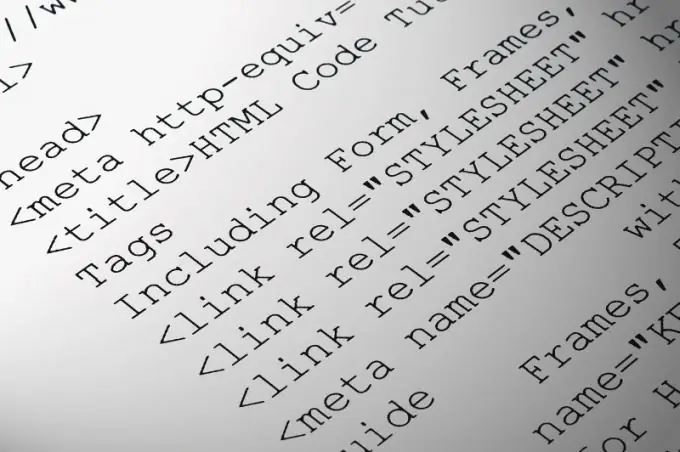
הוראות
שלב 1
הורד את הסרטון בפורמט swf מהאינטרנט באמצעות אחד המשאבים המתמחים. אם אתה מכיר את הטכנולוגיה של יצירת קטעי פלאש, אתה יכול ליצור את האנימציה הרצויה בעצמך באמצעות תוכנית Adobe Flash.
שלב 2
לאחר שמירת קובץ האנימציה, פתח את דף ה- HTML בכל עורך טקסט שאיתו תוסיף קוד לאתר שלך. אתה יכול להשתמש בכלים סטנדרטיים של Windows על ידי פתיחת הקוד הרצוי בפנקס הרשימות. אתה יכול גם להשתמש בעורכי Adobe Dreamweaver או ב- Notepad ++.
שלב 3
כאשר אתה פותח דף אינטרנט בעורך, תראה את הקוד שעליך לערוך כדי להפוך את הדף. עבור לחלק של הדף שבו ברצונך להכניס את סרט הפלאש. אם הדף ריק, האנימציה צריכה להיות ממוקמת בגוף המסמך, כלומר. במסגרת התג.
שלב 4
האובייקט ואלמנטים ההטמעה משמשים להטמעת הסרטון בדף. כתוב את הקוד הבא:
קוד זה מוסיף נגן לדף שישמיע סרט פלאש ברזולוציית.swf. אלמנט ההטמעה משכפל אובייקט לצורך תאימות לגרסאות ישנות יותר של דפדפנים. תכונות הרוחב והגובה של האובייקט ואלמנטים ההטמעה קובעים את רוחב הגובה של החלון להפעלת הקובץ, בהתאמה. אלמנט ה- param משמש להעברת פרמטרים לאובייקט המוטבע. במקרה זה, הנתיב למקור הנתונים של סרט הפלאש מועבר כפרמטר הסרט, למשל, הספריה בה הוא ממוקם על הדיסק הקשיח ושם קובץ הפלאש.
שלב 5
לאחר סיום הזנת הקוד, שמור את השינויים שבוצעו בדף ה- html ובדוק את התוצאה. אם הכל תקין, הסרטון שלך יוצג בדף האינטרנט. אם הסרטון לא מוצג, בדוק את תקינות הקוד והנתיב לקובץ.swf. ייתכן שגם פלאש לא יוצג אם אתה משתמש בגרסאות ישנות יותר של דפדפנים כגון Internet Explorer 5.






